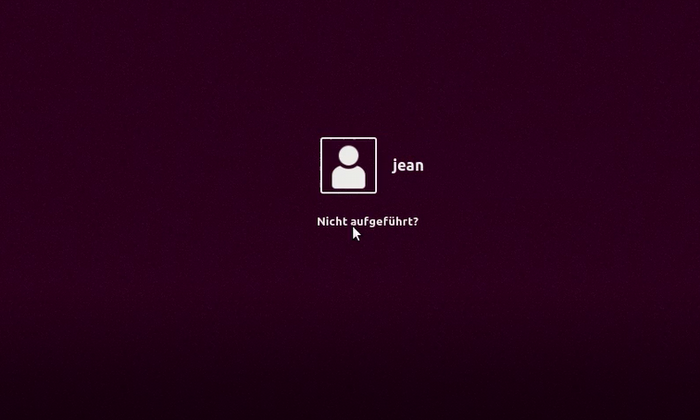Wie Administratoren mit dem Univention Domain Join Assistant Ubuntu-Rechner ohne weiteren manuellen Konfigurationsaufwand in eine UCS-Domäne einbinden, sehen Sie in unserem Film-Tutorial:
Ubuntu Clients in die UCS-Domäne integrieren
Bevor die Installation des Tool gezeigt wird, erklären und zeigen wir Ihnen, welche Vorbereitungen Sie am Server vornehmen müssen. Dazu gehört die Konfiguration der Time Server, von denen sich UCS die Zeitdaten holt. So stellen Sie sicher, dass die Systemuhren der involvierten Systeme nicht zu stark von einander abweichen und somit Anmeldeprobleme vermieden werden.
Nach dem der Server vorbereitet wurde, wird die Installation des Univention Domain Join Assistants über die Kommandozeile gezeigt und der Domänen-Beitritt über die grafische Oberfläche durchgeführt.
Nach diesem Schritt können sich Ihre Benutzer mit ihren gewohnten Domänen-Konten an verschiedenen Ubuntu-Systemen anmelden. Dafür bieten Ubuntu Clients standardmäßig den Navigationspunkt „nicht aufgeführt“. Da das nicht optimal ist, zeigen wir Ihnen, wie Sie mit wenigen Handgriffen das Gnome-Display konfigurieren und somit den Login-Bildschirm anpassen.
Sie sehen, der Univention Domain Join Assistant ist in kürzester Zeit installiert und einsatzbereit, sodass Sie von den Vorteilen gleich profitieren. Denn Benutzer können sich nicht nur mit ihren Login-Daten an verschiedenen Ubuntu-Systemen anmelden, sondern auch auf die Installation eines speziellen Clients kann verzichtet werden.